如何通过电脑设置网络宽带的WiFi?
在家庭或办公环境中,WiFi已成为网络连接的核心,正确配置WiFi不仅能提升上网体验,还能保障网络安全,以下从设备连接、参数设置到安全防护的完整流程,帮助用户快速搭建稳定的无线网络环境。
一、基础设备准备与物理连接
1、设备清单确认
确保已备妥光猫、路由器、网线及电源适配器,现代光猫普遍自带路由功能,但独立路由器能提供更专业的网络管理能力,建议选择支持双频(2.4GHz/5GHz)的路由器以适配不同设备需求。
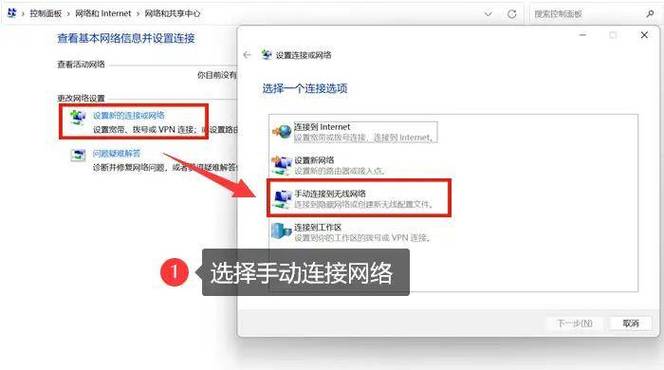
2、物理接线规范
将光猫LAN口与路由器WAN口通过六类网线连接,可减少信号衰减,路由器需放置于通风良好、远离金属障碍物的位置,推荐离地1.5米高度,确保信号覆盖均匀。
3、电源启动顺序
先接通光猫电源,待指示灯稳定后(约2分钟),再启动路由器,此操作可避免设备间IP地址分配冲突。
二、管理界面登录与核心参数设置
1、访问控制台方法
在浏览器地址栏输入路由器默认IP(常见于设备底部标签,如192.168.1.1或192.168.0.1),若遗忘登录凭证,可通过长按复位键10秒恢复出厂设置。
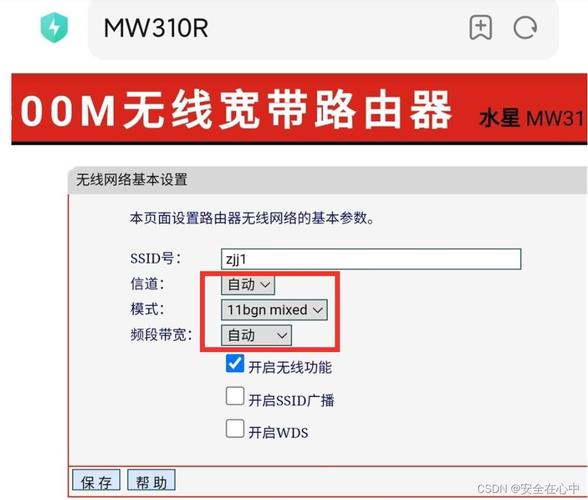
2、关键参数配置要点
SSID命名规则:建议采用英文+数字组合,避免特殊字符,多设备环境可添加“_5G”后缀区分频段
加密协议选择:优先启用WPA3加密,老旧设备兼容情况下选择WPA2/WPA3混合模式
信道优化方案:2.4GHz频段手动选择1/6/11信道,5GHz频段优选149-161高频段
3、进阶功能启用
开启MU-MIMO技术提升多设备并发能力,启用IPv6协议适配未来网络发展,设置QoS功能为视频会议、在线游戏分配优先带宽。
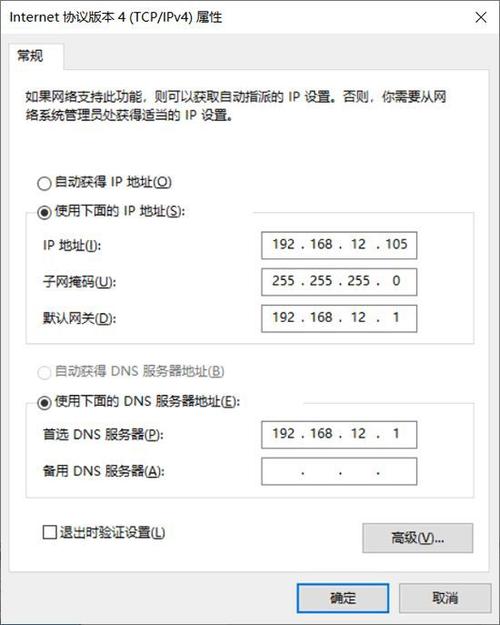
三、多终端适配与连接验证
1、Windows系统配置
通过任务栏网络图标选择目标SSID,输入预设密码,建议在「网络和共享中心」禁用随机硬件地址功能,避免出现认证冲突。
2、macOS连接技巧
使用钥匙串访问工具管理WiFi凭证,开启「首选此网络」选项,对于M系列芯片设备,建议关闭定位服务中的WiFi扫描功能以降低功耗。
3、移动设备优化
安卓手机需关闭「随机MAC」地址功能,iOS设备建议关闭私有WiFi地址功能,智能家居设备首次配网时,建议临时关闭5GHz频段以提高配对成功率。
四、网络安全防护体系构建
1、管理账户强化
修改默认admin账户名称,创建16位以上包含大小写字母+特殊字符的管理密码,启用登录失败锁定功能。
2、防火墙配置策略
开启SPI防火墙防护,禁用远程管理端口,设置每日凌晨自动重启计划,定期检查连接设备列表,屏蔽异常MAC地址。
3、固件更新机制
订阅厂商安全通告,启用自动更新功能,重大版本升级前,建议导出当前配置文件作为备份。
五、典型故障处理方案
1、信号覆盖不足
使用WiFi分析仪APP检测信号强度,通过调整路由器天线角度(5GHz频段天线保持竖直)或增设Mesh节点改善覆盖,混凝土墙体环境建议采用86型面板AP补充信号。
2、网速异常排查
通过speedtest.net进行多时段测速,排除运营商限速可能,检查网线是否达到Cat5e标准,千兆网络需使用Cat6及以上规格线缆。
3、频繁断连处理
登陆路由器查看系统日志,检查是否存在IP冲突,将2.4GHz频段带宽调整为20MHz,降低同频干扰概率。
数字生活场景中,稳定的网络连接如同水电般不可或缺,定期进行网络安全审计,及时更新防护策略,既是技术管理要求,更是对用户隐私的基本尊重,建议每季度对网络设备进行深度维护,确保家庭或企业网络始终处于最佳运行状态。










